固态硬盘怎么找到
硬盘(SSD)因其高速读写和稳定性,在现代计算机中广泛应用,有时用户可能会遇到固态硬盘无法被系统识别的问题,以下是一些详细的步骤和方法,帮助您找到并解决固态硬盘无法识别的问题:

检查物理连接
-
确保SATA或电源线连接稳固:如果使用的是SATA接口的固态硬盘,请检查SATA数据线和电源线是否牢固连接到主板和硬盘上,对于M.2接口的固态硬盘,确保其正确插入插槽,并且固定螺丝已拧紧。
-
尝试更换线缆或接口:如果可能的话,更换一根新的SATA数据线或电源线,或者将固态硬盘连接到主板上的另一个SATA接口,以排除线缆或接口故障的可能性。
进入BIOS/UEFI设置
-
重启电脑并进入BIOS/UEFI:在启动电脑时按下相应的键(如F2、Del、Esc等,具体取决于您的主板型号)进入BIOS或UEFI设置界面。
-
检查硬盘是否被识别:在BIOS/UEFI的“Boot”或“Storage”部分,查看是否有您的固态硬盘列出,如果没有看到,可能是硬件连接问题,或者硬盘本身存在故障。
-
调整启动顺序:如果固态硬盘已被识别但未设置为启动设备,您可以尝试将其移动到启动顺序的首位,然后保存并退出BIOS/UEFI设置。

使用磁盘管理工具
-
打开磁盘管理:在Windows系统中,右键点击“此电脑”图标,选择“管理”,然后在左侧导航栏中点击“磁盘管理”,在Mac系统中,可以通过“磁盘工具”来查看和管理硬盘。
-
查找未分配或未初始化的磁盘:在磁盘管理界面中,寻找标有“未分配”或“未初始化”的磁盘区域,这可能是您的固态硬盘尚未格式化或分区。
-
初始化和格式化:如果找到了未初始化的固态硬盘,您可以在磁盘管理中对其进行初始化(选择MBR或GPT分区样式),然后创建新分区并进行格式化。
更新驱动程序和固件
-
更新芯片组驱动:过时的芯片组驱动可能导致系统无法正确识别新添加的硬件,访问主板制造商的官方网站下载最新的芯片组驱动程序,并按照指示进行安装。
-
更新固态硬盘固件:有时固态硬盘的固件过旧也会导致兼容性问题,访问固态硬盘制造商的网站,下载适用于您硬盘型号的最新固件,并按照官方指南进行升级。

其他解决方案
-
更换端口或插槽:如果上述方法都无效,尝试将固态硬盘连接到主板上的另一个SATA端口或M.2插槽,以排除特定端口故障的可能性。
-
测试硬盘在另一台电脑上:将固态硬盘连接到另一台计算机上,看是否能被识别,如果可以,则可能是原电脑的系统或硬件配置有问题;如果仍然无法识别,可能是硬盘本身出现故障。
-
联系专业技术支持:如果经过以上所有步骤后问题依旧存在,建议联系固态硬盘制造商的技术支持团队寻求进一步的帮助,他们可能会提供更专业的诊断工具或建议送修服务。
通过以上步骤,您应该能够有效地诊断并解决大多数关于固态硬盘无法识别的问题。
版权声明:本文由 芯智百科 发布,如需转载请注明出处。




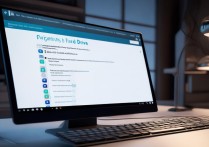


 冀ICP备2021017634号-12
冀ICP备2021017634号-12
 冀公网安备13062802000114号
冀公网安备13062802000114号